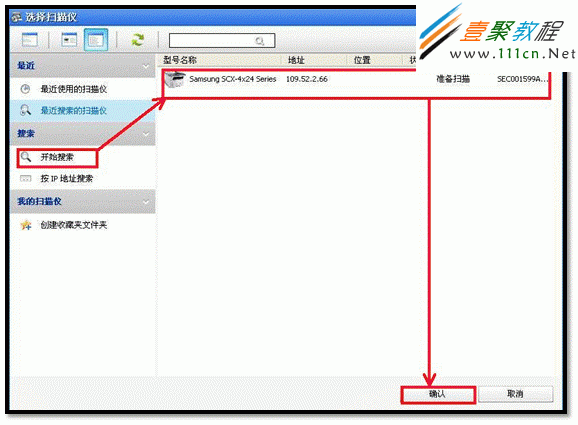最新下载
热门教程
- 1
- 2
- 3
- 4
- 5
- 6
- 7
- 8
- 9
- 10
如何使用Samsung Easy Document Creator软件进行扫描
时间:2013-08-10 编辑:简简单单 来源:一聚教程网
1.首先您需要安装扫描程序,如果您有光盘,直接用光盘安装即可,如果没有光盘,可以通过三星官网下载扫描软件和扫描驱动。(三星官网网址:
2.安装程序完毕后,将单页文档正面朝下放在文档玻璃板上,或者将文档正面朝上装入进稿器。
3.打开【Easy Document Creator】软件,点击【扫描】。
注意:
如果【扫描】显示灰色,不能选择,这时请点击【搜索】,再选择【开始搜索】,在搜索结果里面选择您的打印机,然后按【确认】就可以了。
4.选择【文档扫描】。(扫描里有多种扫描方式,您可以根据扫描文件的要求选择,下面以“文档扫描”为例介绍。)
图像扫描:用于扫描一个或多个图片。
文档扫描:用于扫描包含文本或文本及图像的文档。
文本转换:用于扫描需要编辑文本格式的文档。
书籍扫描:用于使用平板扫描仪扫描书籍。
5.机器会自动开始预扫描文件,预扫描完毕后,再点击【扫描】。(可以根据对扫描文件的要求进行扫描设置。)
6.扫描完毕后,根据您的需求设置红框中的项目,最后点击【保存】就可以了。
相关文章
- 怎么把自己ip改到其他地区介绍 04-22
- 手机货运软件哪些 手机货运软件盘点 06-27
- 手机快递查询软件有哪些 哪款手机快递查询软件好用 06-13
- 在哪些软件上可以看泰剧 最新的泰剧在哪个app上可以看 06-12
- 超级教练软件是什么 有什么功能 03-07
- 滤镜软件常用的有哪些 各滤镜软件有什么特点 02-26